ドコモ以外のユーザーもOK 周りと自分のスピード比べ!
NTTドコモが直々にリリースしたスピードテストアプリ。ほかのキャリアのユーザーも問題なく使えて、電波状況のいい場所がすぐにわかります。
通信速度を周辺のユーザーと比べられて便利。「90Mbpsってどれくらいよ?」という人も、平均と見比べてみればスピードが一目瞭然です。
- downloadとuploadの2種類の転送速度を計測できる
- 近くのWi-Fiスポットがわかる。同時に店舗情報も確認できる
- エリアマップで周囲の電波状況の良い場所を把握可能
- 回線速度の周辺の平均値は、あくまでドコモのみ
- 通信速度の測定モード変更時に毎回注意事項が出る
【良い点】現在地の転送速度を計測可能
現在地の電波状況をワンタップで測定できます。計測できる転送速度は、「download」と「upload」の2種類の数値。「測定開始」をタップしてから数十秒ほど経つと測定結果が表示されます。高画質で動画サイトを見るときは20Mbpsが理想的ですよ。
またマップでWi-Fiスポットをリアルタイムに探せます。カフェや飲食店などWi-Fiがよく使われる場所を絞り込む機能も搭載。
【気になる点】回線速度の平均値はドコモのみ
本アプリは、マップ上に表示した地域の回線速度の平均値をチェックできます。自分の回線速度が速いか遅いかを判断する便利な基準ですが、これはあくまでもドコモの5GとLTEとの比較です。ほかのキャリアは比較できません。Wi-Fiに関しては、ドコモ光もないので残念です。
また測定モード変更時の注意書きが毎回表示されます。設定でオフにもできないため、気になる方もいるでしょう。
使い方3ステップ解説
1.測定を始める
通信速度の測定を始める際は、アプリを開いて画面下部にある「測定」をタップしましょう。
2.測定モードを選ぶ
測定画面で測定モードを選びましょう。基本的にはノーマルでOK。もし高速通信のWi-Fiなどを計測したい場合はラージモード。通信量を減らしたい人はライトモードを選んでください。モードを選択したら、「測定開始」をタップして測定を始めましょう。
3.測定結果をチェック
測定が開始されたら、30秒程度で計測が終わります。ダウンロード速度とアップロード速度が表示されるので、周辺の平均値と比較して、遅くなっているかの判断が可能です。
執筆:Appliv編集部
※記事の内容は記載当時の情報であり、現在の内容と異なる場合があります。
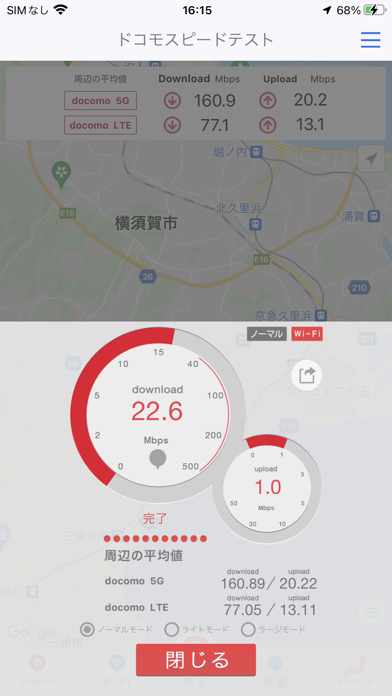
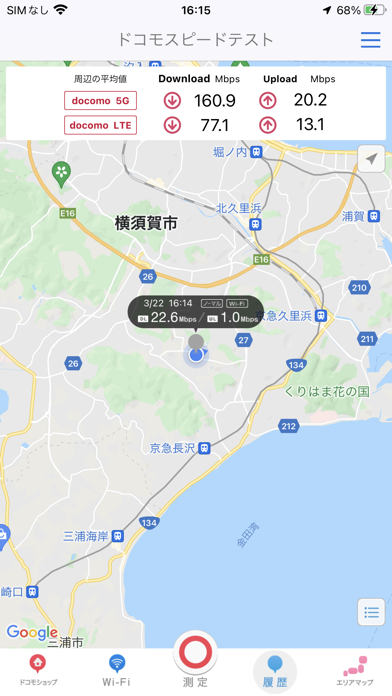

ウェイター
4年前
スピードテストと周りでのテスト結果を見比べられる感じなので信ぴょう性が高いですね。ただし事業者側のバイパスを受けやすい公式系の速度計測アプリなので注意。
たぬき
6年前
どれくらい速いのかが一目でわかるのですごく便利でこれからも使っていこうと思います
Jessica
8年前
ドコモユーザーなら入れておいて損のないアプリです。その場のネットの繋がりやすさを計測する事ができて、周辺の繋がりやすさも確認する事ができます。結構やっていても面白いですし、一つ是非とも持っておきたいアプリなのではないでしょうか。
Coffee valley
8年前
ドコモユーザーなら入れておいて損のないアプリです。その場のネットの繋がりやすさを計測する事ができて、周辺の繋がりやすさも確認する事ができます。結構やっていても面白いですし、一つ是非とも持っておきたいアプリなのではないでしょうか。
Matiko
9年前
ドコモケータイのネットワークの速度を計測するアプリです。そのほかにドコモショップを検索したりもできるのであるだけでとても便利です。
ふれあ
9年前
ネットワークスピードの効率化に役立つアプリです。自身の周辺で通信環境の良いスポットを見つける事に役立ちますし、パブリック接続が可能なポイントもマークしていますから出張や外出には更に活躍してくれます。このアプリそのものでデータ通信量を取らないようライトな設定にする事も可能ですし、地図上に表示されるので、そのままマップとしても使う事ができます。
よしりん
9年前
かしこいアプリ
自宅はちょっと田舎ということもあって、電波がかなり悪いところとそうじゃない所がはっきりしているため、このアプリを利用して回線速度がどのくらいなのか良く調べています。特に最近は自宅の近くに大きなビルが建ったことで余計に電波が悪くなったので、少しでも電波状況が良いスポットは無いかとこのアプリを活用しています。アプリについては、分かりやすい表示ですし、回線速度がどのくらいなのか数字で表示してくれるのでとても参考になります。また、近くにあるWIFIスポットも探せるのもありがたいですし、重宝している機能です。近くにWIFIスポットがあれば、高速回線が楽しめます。アプリの容量も非常に小さいので、メモリを圧迫しないのも良い所。